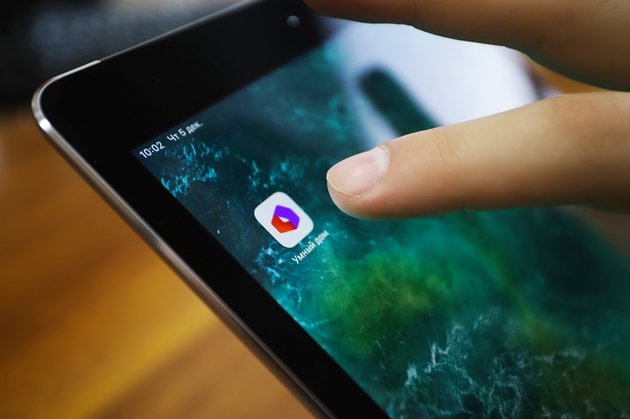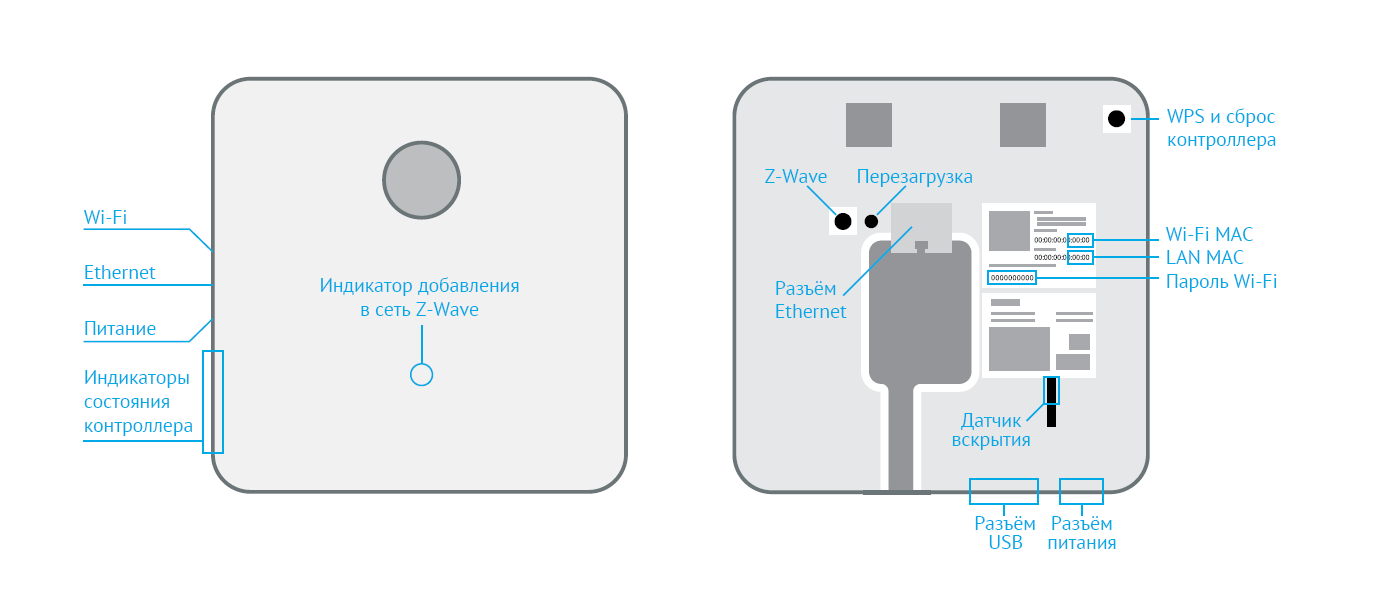Как установить видеокамеру ростелеком
Как самому настроить «Умный дом» Ростелекома
«Умный дом» Ростелекома — это готовый для установки комплект датчиков, приложение и облачный сервис, позволяющие следить за жильем из любой точки мира. Разбираемся — как подключить датчики и настроить сценарии «Умного дома» через приложение.
В «умной коробке» Ростелекома набор датчиков, контроллер и подробная инструкция. Продукт разработан для быстрой самостоятельной установки.
Как настроить умный дом
Набор «Умный дом» можно приобрести на сайте Ростелекома или в магазинах-партнерах. Чтобы пользоваться комплектом, не обязательно быть абонентом Ростелекома, но клиенты провайдера имеют преимущества — возможность купить оборудование в рассрочку.
Дополнительно можно приобрести совместимые камеры внутреннего и наружного наблюдения. Всего в перспективе к «Умному дому» Ростелекома можно подключить 230 устройств.
Базовый комплект в городах Сибири стоит 11,5 тысячи рублей, бонусом к нему пользователь получает год бесплатного пользования системой (облачный сервис). Затем он будет платить абонентскую плату в размере 350 рублей ежемесячно.
Что входит в коробку
Мозг системы — контроллер с протоколом Z-Wave Plus. Его сигнал дотягивается до датчиков на расстоянии до 100 метров на улице и до 40 метров в помещении, этого хватает для квартир и коттеджей.
Контролер можно разместить в любом месте квартиры, но рядом с розеткой. Если электричество отключится, он успеет оповестить владельца и продолжит работу за счет резервной батареи емкостью 1150 мАч.
Контроллер подключается к интернету или через Ethernet-кабель — порт расположен на обратной стороне устройства. Предусмотрена возможность подключения и по Wi-Fi, однако первый вариант надежнее и безопаснее.
Устройство оснащено светодиодными индикаторами (на торце), которые сигнализируют о состоянии устройства: верхний отображает статус Wi-Fi-соединения, средний — статус Ethernet-соединения, нижний показывает, работает ли контроллер.
Датчики из комплекта не зависят от электросети, и работают от стандартной батарейки типоразмера CR123A. Им не нужны провода, данные передаются по шифрованному протоколу Z-Wave Plus.
Контроллер может поддерживать до 230 устройств, это могут быть умные розетки, лампочки, термостат на батарею и другие. Также пользователь может добавить камеру видеонаблюдения (у Ростелекома есть решения для внешнего и внутреннего наблюдения).
Камеры не входят в готовые комплекты «Умного дома», но без проблем с ним сопрягаются. Подключаются к интернету по Wi-Fi или кабелю, добавляются в систему «Умный дом» через приложение.
Как зарегистрироваться в «Умном доме» Ростелекома
Обладателю «умной коробки» нужно зарегистрироваться в личном кабинете «Умного дома» на сайте Ростелекома или в мобильном приложении. Для регистрации потребуется заполнить ФИО, регион, e-mail, номер телефона, пароль. 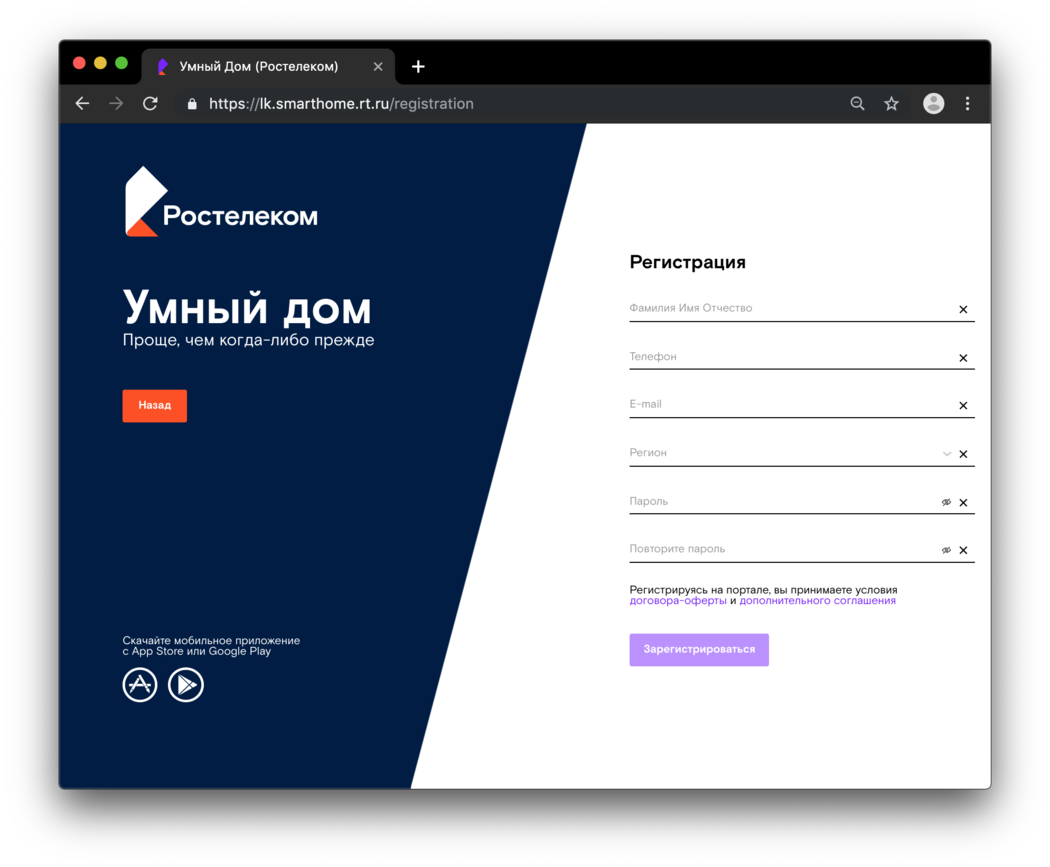
Зарегистрированный аккаунт будет использоваться для управления системой через мобильное приложение и web-версию. Скачать «Умный дом» Ростелекома можно бесплатно на AppStore и Google Play.
После регистрации владелец «Умного дома» попадает на рабочий стол личного кабинета. Это центр управления системой. Здесь отображаются утвержденные сценарии, устройства, которые в них участвуют, полезные ссылки на инструкции. Также пользователь видит меню: устройства, события, сценарии, клипы, настройки и помощь.
В «Настройках» можно указать, как и при каких условиях должны приходить уведомления о событиях по СМС, почте или push. Также можно проверить — кто и с каких устройств заходил в приложение. В подразделе «Тариф и опции» — узнать параметры лицевого счета, изменить или расширить набор услуг.
«Помощь» предназначена для тех, кто не смог разобраться с приложением, хотя в целом его интерфейс интуитивно понятен.
Как добавить устройства
В разделе «Мои устройства» отображаются все подключённые устройства: контроллер, датчики и видеокамеры. У каждого из них в приложении своя карточка, где указаны тип устройства, статус, расположение в доме, заряд батареи, элементы управления (например, регулировка яркости лампочки).
Процедура добавления датчиков движения, открытия, протечки и других выполняется одинаковым образом.
На время процедуры добавления датчики нужно расположить не дальше 2 метров от контроллера, добавлять устройства через приложение поочередно, предварительно сняв с них бирки и защитные пленки.
В разделе приложения «Мои устройства» поле нажатия на добавление нового устройства в списке выбрать нужное (например, датчик движения), кликнуть и следовать дальнейшим командам.
Добавление камеры
«У нас есть внутренние (домашние) камеры трех видов: medium, low и premium. Разница в разрешении изображения. Самая простая имеет разрешение 1280 на 960 пикселей, премиум-камера имеет разрешение выше и возможность поворачиваться в направлении движения», — сказал ведущий специалист проектно-продуктового офиса МРФ «Сибирь» Ростелекома Никита Семенов.
В карточке камеры, подключенной к «Умному дому», можно перематывать видео, переключать из прямой трансляции на архивное видео, делать скриншоты и клипы (вырезать нужные фрагменты из 24 часовой записи и пересылать его для просмотра).
Еще одна функция — «звонок» на видеокамеру. Абонент может говорить через камеру с помощью функции «Push to talk».
«Чтобы добавить, например, видеокамеру в систему, надо нажать на «плюс». Если камера подключается с помощью Ethernet-кабеля, то нужно ввести серийный номер. Если беспроводная, то ввести логин и пароль Wi-Fi. Затем поднести камеру к монитору устройства для считывания QR-кода», — рассказал Семенов.
Если камера не подключилась, надо проверить, правильно ли введено название и пароль Wi-Fi-сети, работает ли сеть на частоте 2,4GHz, указаны ли на роутере типы шифрования AES, WPA2. Если все указано верно, но камера не подключается, надо сбросить её настройки и попробовать подключить заново.
Подключение камеры с помощью Ethernet-кабеля
Как добавить сценарий
Сценарии — заданное поведение устройства в определённых ситуациях. Например, можно сделать так, чтобы при открытии входной двери включалась камера в коридоре и начиналась видеозапись.
Для этого, нужно зайти в раздел «Сценарии», выбрать тип — по событию или вручную. В данном случае по событию — срабатывание датчика открытия двери. Затем указать устройства, которые будут участвовать в сценарии и добавить их — датчик открытия и видеокамеру.
Можно задать несколько условий, для этого после настройки одного из них, нажать «Добавить ещё». Затем выбрать действие: включение камеры, отправка уведомления на почту или телефон. После этого нужно дать имя сценарию и сохранить. В любой момент его можно отменить.
Сценарии могут быть привязаны ко времени, если надо, чтобы в нужный час включился вентилятор, то прописываются условия работы умной розетки (в которую он включен).
Как подключить кнопку SOS?
Пользователь приложения может подключить кнопку SOS — возможность дистанционного вызова группы быстрого реагирования. Стоит такая услуга 599 рублей в месяц.
«Если сработал датчик движения в квартире или по камере увидел, что чужой в доме, нажимаешь эту кнопку, затем подтверждаешь. Сигнал идет на пульт охраны компании «Гольфстрим». Охранники приезжают и ловят преступника», — описал услугу собеседник.
Видеонаблюдение от Ростелеком, легко и просто за 5 минут!
Итак это мой второй пост (первый был музыкального характера и категорически не зашёл местным дохуя музыкальным критикам ну да ладно, заминусИли)
В оговорённый вечер, возвращаюсь домой\закидываю ужин в топку\беру в местной разливнушке литр свежего сидра и на экономКарете от Яндекса добираюсь до подруги минут буквально за 5. Здороваемся, проходим на кухню по пути слушаю её жалобы на Ростелеком, о том как она вчера общалась с их поддержкой около часа, и ничего в итоге так и не добилась. Думаю ладно хуй с ним, сейчас покурим, выпьем и посмотрим инструкцию (чего им звонить, раз там всё так плохо).
Инструкция дословно (в сети можно найти абсолютно такую же):
Ну думаю, проблем то никаких не должно возникнуть.
Подключаю устройству питание, подключаю к WIFI и на устройстве горит синий диод. (согласно описанию, это говорит о том что камера работает и находится в WIFI сети)
Далее беру телефон подруги, лезу в поиск AppStore и пишу там «УМНЫЙ ДОМ»
Первое в списке приложение выглядит подходящим, скачиваю, запускаю и не вижу ничего похожего на регистрацию\авторизацию, вижу довольно корявое приложение, доверия не внушает, изменения настроек никак не влияют. Начинают закрадываться сомнения, мол а то ли приложение? А правильно ли работает устройство? Что я не так делаю?
-А давай попробуем им позвонить! Есть у меня подозрение, что этой камере нужен внешний адрес, нужно уточнить у них вообще и по приложению тоже.
Ок, звоним по громкой связи, диктуем человеку лицевой счет, отвечаем на кучу ненужных вопросов и пытаемся донести суть дела, через минут 10 чувак на том конце говорит
-Океееей, я кажется вас понял, подождите секунду. я уточню для вас информацию.
Слушаем музыку минут 5, после чувак вещает:
-А камеру точно у нас покупали?
-ДА, это ведь сразу было сказано!
-Подождите ещё немного.
и так ещё много раз, переключали друг на друга и задавали одни и те же вопросы.
я начал понимать, что чуваки там вообще не особо в курсе, про камеры, про то как их настраивать, про то нужен ли им внешний адрес. Спустя ещё полчаса, очередной чувак выслушав меня и услышав:
-Молодой человек, у нас самолёт через два часа, нам нужно настроить эту камеру. Помогите нам ПОЖАЛУЙСТА.
Этот чувак прояснил что внешний адрес не нужен, камера будет работать по приложению, в нем только вот нужно зарегистрироваться.
-Приложение открыто у меня перед носом, никакой регистрации я тут не вижу.
и тут он произносит заветное.
-ааааа, ну дак сначала вам нужно зарегистрироваться на сайте securehome.rt.ru
-почему это не написано в инструкции.
-затрудняюсь ответить.
идём на сайт, проходим процедуру регистрации, на этом же сайте находим ссылку на ПРАВИЛЬНОЕ приложение, которое называется РОСТЕЛЕКОМ УМНЫЙ ДОМ, устанавливаем, пытаемся зайти по зарегистрированному e-mail, казалось бы вот оно! Ура! Но не тут то было.
Услуга не активирована, по причине задолженности. И единственная кнопка ВЫХОД.
При регистрации нужно было указать только имя и e-mail, т.е. инфы за лицевой счет моей подруги, у программы не было! Начинаем злиться, звоним ещё раз. Чувак разводит руками, нихуя ничего не понимает сам, просит подождать и в итоге не предлагает ничего лучше, чем оставить заявку и типо с нами свяжутся после того как (дословно) «они там подумают что могло пойти не так и свяжутся с нами для устранения проблемы»
Поржали, порадовались, пообсуждали и я поехал домой.
По итогу камера вполне неплохая, картинка и звук вполне смотрибельны и слушабельны, есть небольшая задержка, на это плевать по сути.
Никакой морали наверное и нет, просто масштабы пи***ца поражают, запустили ребята целый сервис по видеонаблюдению.
Подробный обзор услуги видеонаблюдения от Ростелеком: характеристики, тарифы и их стоимость, инструкция по подключению
Онлайн-камеры наблюдения получили большое распространение в настоящее время. Их использование помогает решить множество задач. Услуга «Видеонаблюдение» Ростелеком появилась не так давно у данного провайдера.
Это уникальное предложение, которое поможет существенно расширить возможности контроля и защиты территорий.
Что из себя представляет услуга видеонаблюдения от Ростелеком?
Услуга видеонаблюдения от Ростелеком отличается от предложений других организаций и охранных фирм. Главной особенностью этой технологии является использование облачного сервиса видеонаблюдения.
Оборудование для записи не требуется, так как этим занимается сервер. Необходима только видеокамера Ростелекома, которая приобретается в офисе и работает по Wi-fi.
Зачем нужна и где используется?
Видеонаблюдение от компании Ростелеком имеет очень широкий спектр использования. Особенно популярно ее применение в бизнесе.
Возможности видеонаблюдения Ростелеком:
Что в себя включает?
Система видеонаблюдения не требует приобретения дорогостоящего оборудования. Необходимо только приобретение камеры видеонаблюдения от Ростелеком, так как обыкновенные камеры здесь не подойдут.
Для работы потребуется мобильное приложение, которое нужно скачать на компьютер или планшет. К одному аккаунту можно подключить несколько видеокамер, что очень удобно.
Отзывы об услуге видеонаблюдения Ростелеком: плюсы и минусы
По отзывам пользователей, услуга очень быстро стала популярной и имеет много достоинств.
Обзор тарифных планов
Тарифный план можно выбрать на официальном сайте Ростелеком. Тарифы делятся на две категории: для бизнеса и для себя.
Тарифные планы для бизнеса:
| Название | Скорость записи, Мбит/сек | Срок хранения данных на сервере, в днях | Цена в месяц, руб |
| Минимальный | 2 | 7 | 500 |
| Оптимальный | 2 | 30 | 1000 |
| Деловой | 4 | 7 | 900 |
| Максимально деловой | 4 | 30 | 1800 |
| Индивидуальный | 6-8 | 7-30 | 1200 |
Тарифные планы для индивидуального использования:
Технические характеристики камеры
С появлением видеокамеры Ростелеком система «Умный дом» стала доступна каждому. Камера имеет следующие характеристики:
В комплекте с видеокамерой поставляется:
Производитель дает гарантию исправной работы камеры в течение двух лет. Также Ростелеком предлагает камеры: Nikvision DS-2CD6112F-ISM, Nikvision DS-2CD6012-IM, Nikvision DS-2CD6412F-IWM.

К одному аккаунту можно подключить сразу несколько камер. При этом каждая из них может иметь свой тарифный план, и менять его можно по желанию пользователя.
Официальный сайт и вход в личный кабинет клиента
Ссылка на официальный сайт Ростелеком:
Чтобы войти в личный кабинет, необходимо пройти по ссылке:
В личном кабинете можно совершать различные операции: подключать и менять тариф, делать платежи, подключать и отключать услуги.
Сначала необходимо зарегистрироваться в личном кабинете. Для этого нужно сделать следующее:
Личный кабинет является общим для всех пользователей и для всех регионов.
Для работы потребуется фирменное мобильное приложение, которое можно скачать на свой смартфон. После авторизации на экране появится картинка с камеры.
При использовании нескольких камер видео возможно наблюдать с одной из них, с остальных будут отображаться стоп-кадры.
Стоимость
Наиболее доступным и интересным для индивидуального использования является тариф №1, так как при этом пользователь совершенно бесплатно получает облачный сервис, и его платеж составляет 300 рублей в месяц.
Также и пакет услуг № 2, при такой же сумме платежа, открывает все возможности использования услуги, при покупке камеры в рассрочку на 2 года.
Наиболее дешевым для бизнеса является тариф «Минимальный» — всего 500 рублей.
«Деловой» и «Оптимальный» соответственно обойдутся в 900 и 1000 рублей.
Наиболее дорогими, с самой высокой скоростью записи и возможностью сохранения архива, являются тарифные планы «Индивидуальный» и «Максимально деловой» — 1200 и 1800 рублей.
Как подключить и настроить видеонаблюдение от Ростелеком?
Для качественной и бесперебойной работы лучше всего пользоваться камерой, которую предлагает Ростелеком. Подключить ее к работе несложно, с этим справится любой пользователь.
Для этого необходимо ввести серийный номер камеры. После этого на экране вашего компьютера появится QR-код.
Видеокамера готова к работе.
В Москве
Отдел новых подключений, Москва, 7(495)150-20-97 — заказать бесплатный выезд инженера, для подключения видеонаблюдения с Wi-fi.
В Санкт-Петербурге
По вопросам подключения услуги в Санкт-Петербурге можно обратиться по телефону 7(812)701-00-44. Интернет-провайдер Ростелеком проводит подключение цифровых услуг во всех районах города и пригорода.
Личный кабинет является общим для всех пользователей и для всех регионов:
Облачное наблюдение от компании Ростелеком имеет множество преимуществ: от наблюдения за близкими людьми до контроля работы на крупных предприятиях. Широкие возможности применения, доступность устройства, простота монтажа и подключения, минимальные денежные затраты — все эти достоинства видеонаблюдения Ростелеком обязательно оценят пользователи.
Услуга «Видеонаблюдение» от Ростелеком-установка и настройка камеры
В 2017 году пользователи смогли подключиться к новой услуге – облачное видеонаблюдение Ростелеком. Это предложение может быть подключено отдельно от интернета или телевидения фирмы. Подключить его можно, даже если клиент использует услуги другого провайдера. Стоит рассказать подробнее, для чего была создана опция, кто может ее использовать и каковы ее преимущества.
Что такое «Видеонаблюдение» и каковы его преимущества
Камера видеонаблюдения онлайн от Ростелеком используется как обычными гражданами, так и владельцами небольших предприятий. Эта услуга отличается от обычных охранных систем установкой, а также подключением. Развитие технологий предоставило возможность использовать облачное наблюдение, и Ростелеком использовал опцию первым. Особенность технологии заключается в том, что наблюдение можно вести дистанционно и смотреть видео с камеры в любом удобном месте. Для просмотра требуется установка приложения, предварительно его необходимо скачать на компьютер или телефон.
У этой системы есть ряд преимуществ:
Порядок подключения камер
Клиент должен только определить места, где будут расположены веб-камеры. После этого оборудование требуется подключить к сети, а затем произвести необходимую настройку. Управлять видеокамерами можно как с мобильного телефона, установив приложение, так и с компьютера. Чтобы выполнить настройку, абоненту не требуется вызывать специалиста.
При активации камеры Ростелеком есть определенные особенности. Чтобы передача сигнала была активирована, необходимо иметь доступ к интернету со скоростью не меньше 512 Кбит/сек. Когда подключение к сети произойдет, пользователь должен дождаться звукового сигнала. Он указывает на то, что камера начала работать. На устройстве имеется лампочка, она должна гореть красным цветом и мигать в процессе. Установка занимает не больше двух минут, сначала лампочка будет гореть синим цветом.
Также необходимо учесть нюансы при подключении оборудования через Wi-Fi. Сначала на экране подключения высветится главная страница, на ней следует отметить пункт «Мигает красным». Далее вводится название сети и ее пароль. Теперь клиент нажимает на пункт распознавания QR-кода. Его подносят к камере на расстоянии 20 сантиметров. Если QR-код распознан не будет, следует снова ввести логин и пароль и повторить процедуру.
Когда светодиод на камере загорится синим цветом, это скажет, что оборудование подключено к сети. Далее загорается красный сигнал, который обозначает ожидание подключения к сети Wi-Fi.
Как работает видеонаблюдение
Видеонаблюдение от Ростелеком имеет определенные принципы работы. Если пользователь хочет обезопасить свое жилье, ему следует знать, что после установки камеры:
Также можно указать дополнительные детали:
Подключение и обзор видеокамеры
Услуга «Видео комфорт» может показывать, что происходит в помещении, если владельца там нет. Чтобы сервис работал полноценно, требуется приобрести камеру от фирмы Ростелеком. Устанавливать систему несложно, процесс занимает всего 5-10 минут. Необходимо произвести монтаж оборудования, а затем подключить его к интернету. Как это сделать — описано в инструкции. На камере есть адаптер, который требуется подсоединить к сети 220 B. Далее требуется зарегистрировать видеонаблюдение Ростелеком в личном кабинете. Для этого клиенту требуется найти серийный номер камеры.
Когда данные будут указаны, потребуется QR-код, он появится на экране устройства. Это скажет о том, что видеокамеру можно использовать.
Теперь можно рассказать, какими техническими характеристиками отличается оборудование:
Подключить видеонаблюдение может сам пользователь или же компания предложит услуги специалиста.
Видеонаблюдение для бизнеса
Ростелеком предоставил камеры онлайн для корпоративных клиентов. Это дает возможность пользователям получить доступ к единой системе наблюдения. Для бизнеса фирма предлагает 4 варианта подключения, они отличаются стоимостью и длительностью хранения записей:
Эти условия предоставляются только на одну камеру. Провайдер также разрешает пользователю самостоятельно выбрать скорость записи, она может достигать 4,5 Мбит/с. При изменении параметров цена на услугу не изменится. Бизнесмены могут заказывать дополнительные услуги:
Каждое предложение будет оплачиваться дополнительно при подключении. Стоимость следует уточнить у провайдера на официальном сайте.
Особенности услуги
Если абонент приобретет камеру по полной стоимости, то первый год использования услуги будет бесплатным. Тариф включает хранение записей на протяжении семи дней, а также возможность хранения отдельных фрагментов. Выбранные видео будут сохраняться, если их продолжительность составляет не больше 30 минут, их количество не может превышать 5 штук. Клиент может использовать услугу создания скриншотов с видео, а также есть возможность создавать видео.
Видеонаблюдение от фирмы Ростелеком помогает следить за ситуацией в доме или офисе, если владелец отсутствует. Просматривать запись можно как с компьютера, так и через мобильное приложение на смартфоне. Актуальные цены на услугу следует уточнить на официальном сайте провайдера.
Настройка оборудования
Блог о модемах, роутерах и gpon ont терминалах.
Облачное видеонаблюдение Ростелеком
Сегодня облачные услуги всё больше и больше набирают популярность. Сначала это были распределённые вычисления и хранилища информации, затем появился распределённый вид хостинга, потом в облако стали массово переводить различные услуги — телефония, бухгалтерия, логистика. В этой статье я хочу рассказать что такое облачное видеонаблюдение от Ростелеком.
Эта услуга позволяет клиенту поставить камеры наблюдения в нужном месте и смотреть видео с них через обычный браузер дома, в офисе и вообще из любой точки мира. Не нужно устанавливать регистратор, мониторы и прочее необходимое оборудование — запись ведётся напрямую в облако, где находится видеоархив.
Сейчас провайдер активно начинает продвигать свой сервис в СМИ, а массовая рекламная компания планируется на осень, когда будет добавлено ещё и мобильное приложение. Тем не менее, абонентов уже активно подключают.
Подключение и настройка камеры наблюдения Ростелеком
Выбор камер видеонаблюдения пока что невелик. По крайней мере, в нашем Саратовском филиале. В нашем случае использовалась камера IPкамера LTV и китайский POE-инжектор.
В принципе, подойдёт любая IP-камера, которая будет удовлетворять требованиям той схемы подключения, по которой в данном филиале Ростелекома оказывается услуга. У нас основное требование — поддержка PPPoE. Логин и пароль прописывается на видеокамере и она подключается в порт коммутатора у абонента. После того, как будет активно PPP-соединение, ей будет присвоен статический IP-адрес, который потом нужно будет привязать к логину абонента в веб-интерфейсе облачной услуги.
Рассмотрим этот процесс подробнее на конкретном примере.
Первым делом, надо правильно настроить камеру LTV. Для этого на сетевой карте компьютера вручную прописываем IP-адрес 192.168.226.1 с маской 255.255.255.0. После этого запускаем веб-браузер Internet Explorer и вводим IP-адрес 192.168.226.201.
При первом подключении браузер попросит установить расширение, после чего на экране появится форма авторизации:
Кстати, на Windows 10 и Microsoft Edge у нас так и не получилось заставить плагин работать. Войти в настройки камеры наблюдения получилось только из под «Семёрки» с её старым добрым Internet Explorer. Логин для авторизации admin, пароль по умолчанию — 123456.
Первым делом открываем раздел «Конфигурация адреса IP»:
Ставим галочку «PPPoE» и прописываем логин и пароль, который Вам выдали именно для камеры. Далее, чтобы не потерять управление устройством, выше поставьте галочку «Использовать этот IP-адрес» и прописываем статический адрес.
В противном случае, после нажатия кнопки «Сохранить» Вы не сможете попасть в параметры камеры с компьютера без подключения её к DHCP-серверу.
Так же, я бы настоятельно рекомендовал через подраздел «Настройки пользователя» сменить пароль для камеры LTV от Ростелеком со стандартного 123456 на любой другой.
При необходимости, можно изменить профили режима захвата в разделе «Поток и видео» для высокого и низкого качества изображения.
В форме авторизации вводим логин и пароль на вход, который так же должен выдать абонентский отдел. Сам веб-интерфейс достаточно просто и понятен. Данные о абоненте и подключенном оборудовании можно посмотреть в разделе «Камеры и пользователи».
Если клиенту нужно дать кому-то ещё доступ к облачному наблюдению за своими объектами — он может добавить ещё одного или несколько пользователей. При необходимости им можно дать права Администратора.
Чтобы добавить новое устройство, надо зайти в раздел «Камеры» и нажать на кнопку «Добавить камеру»:
Указываем используемый тип подключаемого девайса:
Далее появится окно, где надо ввести название видеокамеры, логин и пароль для подключения к ней и адреса RTSP-видеопотоков для высокого и низкого качества.
Так же необходимо указать точный адрес установки и используемый тарифный план. После этого нажимаем на кнопку «Добавить».
Готово! Можно проверять что получилось. Для этого идём в раздел «Видео»:
Установленные видеокамеры можно объединять в группы. Это очень удобно, если они географически находятся на разных объектах.
При необходимости можно выгрузить запись за требуемый промежуток времени себе на компьютер или сделать стоп-кадр нужного момента.
Заключение:
В завершение статьи хотелось бы заметить, что сложно сказать насколько будет востребовано облачное видеонаблюдение от Ростелеком. Во-первых, большая конкуренция. Запись видео на распределённые хранилища давно уже умеют продвинутые китайские камеры с АлиЭкспресс. Так же на рынке есть уже именитые компании, типа Invideon, которые достаточно давно работают в этой области и предлагают уже отлаженный качественный сервис за теже деньги (а некоторые и дешевле). Зачастую и камеры у них более качественные, с лучшим разрешением, а значит и более качественным изображением. К сожалению, у Ростелекома с подбором оборудования пока что не очень. Скорее это напоминает кидания из стороны в сторону — камеры устанавливаются либо дешёвые, плохого качества, либо наоборот — достаточно дорогие, но опять же с весьма посредственной матрицей, которые не позволяют сильно увеличить картинку. Да и сам веб-интерфейс пока ещё требует доработки. Так что оператору связи предстоит ещё немалая работа по доведению сервиса до ума. Причём делать это придётся уже в условиях запущенных продаж, а на пятки будут наступать конкуренты из большой тройки провайдеров — Дом.ру и Билайн.
Помогло? Посоветуйте друзьям!
Облачное видеонаблюдение Ростелеком : 17 комментариев
а кто в филиалах ртк должен заниматься настройками камер?
Да еще надо добавить что РТ есть еще и населенные пункты где преобладает ADSL и как таким быть ведь здесь нужна больше скорость на отдачу, как нам таким быть и кабелям медным уже под 30 лет.
Павел — это точно! С АДСЛьной линии просмотр видео с камеры будет уныло выглядеть…
Stig — Вообще это работа инсталляторов. А по факту получается на кого повесят, тому и не повезло…
Ростелеком как всегда)
«-Давайте будем продавать услугу видеонаблюдения?
-Да давайте
-А как она будет реализовываться в техническом плане? Какое оборудование необходимо? Какие затраты? Кто будет заниматься настройкой? Сколько средств необходимо на поддержание этой инфраструктуры?
-Неважно! Главное начать продавать, а там разберемся»
Stig — согласен. Многое допиливается на ходу на коленке.
Stig 25 июля 2017 в 5:31 а кто в филиалах ртк должен заниматься настройками камер?
Ясное дело, монтёры(мастера по обслуживанию абонентов). Им всё, как в помойку сбрасывают. Дескать, всё равно на окладе.
Правильно Кирилл. Только еще бывает забывают сказать монтерам о том, вот новая услуга а обучение на 1 клиенте и своих шишках — sip, облако а главное и самое масштабное ввод интернета для школ по России как вспомнишь так вздрогнешь.
В Челябинске, это супер услуга уже вовсю распродается сумасшедшими торгашами, впухают конечно инсталляторы прикручивающие одну камеру весь день, где нибудь под крышей на 5 этаже, у такого же сумасшедшего абонента. Правда с настройкой все проще… нужно на сайте видеокомфорта, серийный номер камеры ввести и все.
Павел — скоро сельские ЛПУ пойдут.
Чекисты будут рады, лучше уж зарубежные сервисы использовать. Чем такое палево.
XasaH тут у нас возник вопрос сколько камере нужно на исходящую скорость, продаваны уверяют что около 2 а это уже по идее на adsl не идет, если конечно на модеме не ставить annex M. Можете нам разъяснить?
Тут всё завсит от битрейта, который она отдаёт. В данном случае настраивается два потока — в хорошем качестве и в низком. В низком АДСЛ потянет, а вот в хорошем — это 2 или 4 мегабита.
Стандартные модемы РТК тянут 10 Мгб с обрадкой 0.7 Мбг
Василий 6 февраля 2018 в 11:44 «Стандартные модемы РТК тянут 10 Мгб с обрадкой 0.7 Мбг»
Василий, на исправной, не очень длинной линии в режиме Annex M вполне достижимо 20 мбит/с на приём и 2,5 на отдачу, но чаще линии старые, и Annex M на них — источник головной боли, поэтому практически везде он выключен, да и на приём зачастую порты зажаты по тем же причинам — древние, забитые АДСЛьщиками под 100% линии. Поэтому подразумеваем, что под видеокамеру будет 0,7 на отдачу, а это сулит суперкартинку)) Абонент, отваливший за камеру в 5 раз больше её стоимости на Али и отдающий за услугу 300 в месяц, будет несказанно рад!
У руководства другое мнения по этому поводу =) Честно говоря они в Москве ситуацию абсолютно по другому видят и не хотят вникать в то, что в регионах творится.
Не могу настроить на телефоне просмотреть уличную камеру